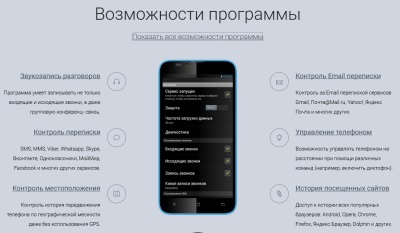 Подскажите, как изменить IP адрес на Андроид?
Подскажите, как изменить IP адрес на Андроид?
Существуют несколько способов изменения своего IP на Android. В сегодняшней статье я расскажу вам об одном из них. Речь пойдет о приложении TunnelBear, которое позволяет скрыть свой IP с помощью технологии VPN .
Я также могу вам порекомендовать приложение для скрытия IP-адреса Orbot. Оно реализовано на технологии анонимной луковичной маршрутизации TOR.
Приложение TunnelBear VPN
TunnelBear считают одной из лучших в подобных программ. Это приложение пришло на смартфоны с «настольных» операционных систем. Оно довольно просто настраивается и легка в использовании.
Приложение TunnelBear позволяет разблокировать и получить доступ к любым сайтам, из любой точки. Кроме того с помощью TunnelBear VPN вы сможете скрывать от сайтов ваш IP и ваше реальное местоположение.
Скорость при использовании TunnelBear VPN на мой взгляд очень даже приемлемая. Я замерял скорость с помощью приложения Speed Test. И получил такие показатели:
- Ping — 230мс
- Download — 2.3 Мбит/с
- Upload -3.15 Мбит/с
На такой скорости даже Youtube тормозить не должен.
Как изменить IP адрес на Андроид
Для начала необходимо скачать TunnelBear VPN. Бесплатно скачать приложение TunnelBear вы можете по этой прямой ссылке .
После того как вы скачали и установили приложение TunnelBear, запустим его. После запуска вы увидите окно, в котором вам предложат авторизоваться. В нашем случае, так как мы являемся новым пользователем, для входа необходимо зарегистрироваться. Для этого нажмем на кнопку « Создать учетную запись »
Запуск приложения TunnelBear
В появившемся окне заполняем необходимые данные: имя, почту, пароль и нажимаем на кнопку « Зарегистрироваться ».
Регистрация в TunnelBear
После этого приложение вернет вас на прежний экран авторизации, где вам необходимо ввести данные, которые вы использовали при регистрации. После ввода необходимых данных нажимаем кнопку « Войти »
Вход в TunnelBear
Войдя в приложение вы увидите главное окно программы (зеленого цвета), в котором для изменения IP адреса вам потребуется переключить бегунок, находящийся наверху в середине.
Также в нижней части этого окна вы можете видеть информацию о расходе трафика. Изначально в вашем распоряжении 500мб в месяц. В принципе, если использовать приложение по умному, то этого бесплатного трафика вполне достаточно и должно хватить.
Теперь зайдем в меню нажав на кнопку в верхнем левом углу.
Приложение TunnelBear
В меню вы можете видеть несколько пунктов. Давайте рассмотрим каждый пункт по отдельности.
Меню Tunnelbear
Нажмем на пункт « Бесплатный трафик ». Здесь твитнув данное приложение вы можете бесплатно получить дополнительно 1гб трафика.
TunnelBear
В меню «Параметры» пользователь может настроить работу приложения и выбрать режимы работы.
Параметры TunnelBear VPN
Выбор IP странны. В моем случае я выберу швейцарский IP-адрес.
Выбор страны
Программа может запросить дополнительный доступ трафику. Нажмите на » ОК » и подтвердите доступ. Я знаю, предупреждение выглядит немного устрашающий, но не стоит опасаться, это надежное ПО.
Синий кружок в верхней части говорит о том что приложение успешно подключилась и IP успешно изменен.
Смена IP адреса на Андроид
После этого заходим на какой-то онлайн-сервис проверки IP типа 2ip и проверяем. Как вы можете видеть IP адрес и другие данные изменились.
Новый IP адрес
У приложения нет серьезных недостатков. Единственный недостаток — это разрешенный бесплатный трафик. Его не мало, но и не много. Вот если бы было 1гб, было бы просторнее. Кроме этого мне лично не хватает настроек, их в программе на мой взгляд мало.
TunnelBear довольно прост в использовании. Единственное что требуется от пользователя — это нажать на бегунок включения VPN и выбрать нужную страну из списка стран, а их больше чем в других подобных приложениях, таких, как на например Zenmate .